Inleiding
Dit document beschrijft hoe u ontbrekende metriek kunt oplossen in Experience Insights onder het hoofdstuk Endpoints Performance.
Probleem
Controleer de volgende stappen om te controleren of u met het probleem wordt geconfronteerd:
- Klik op de knop
Experience Insights > Management
Er moeten ook statistieken in Experience Insights onder de rubriek Endpoints Performance.
- Als het apparaat de status Offline heeft
- Dan, de metriek die de streepjes tonen worden verwacht
- Klik op de gebruikersnaam om de details van de bewaakte pc te zien in het dashboard Secure Access
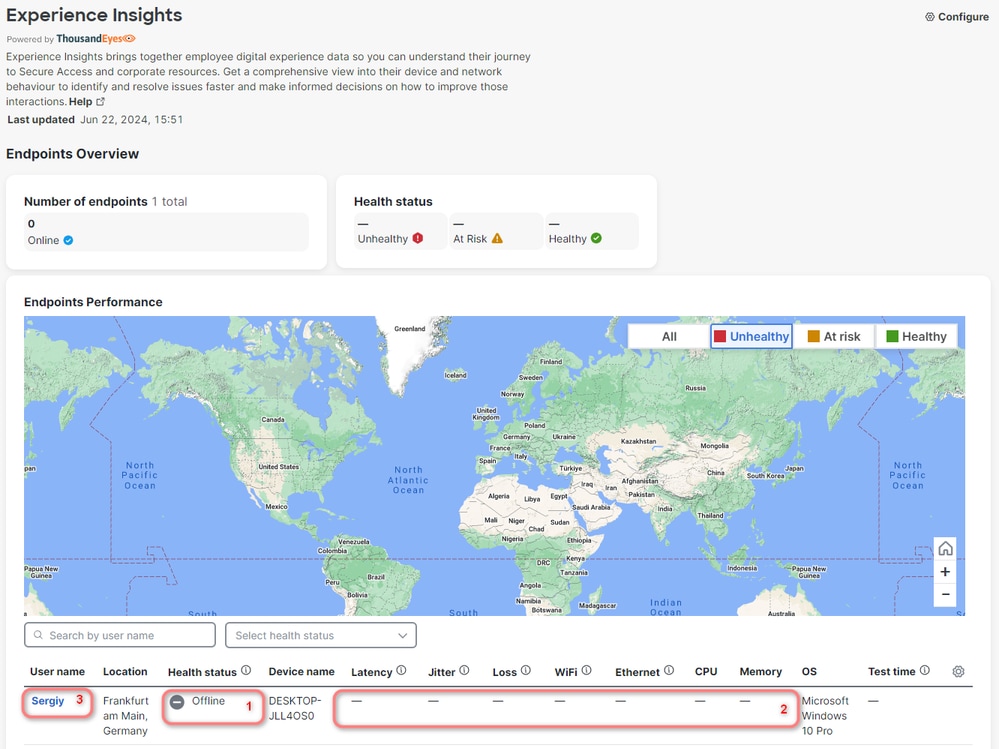
U kunt zien wanneer het laatst is verbonden en er zijn geen prestatiegegevens beschikbaar, wat wordt verwacht omdat het apparaat Offline.
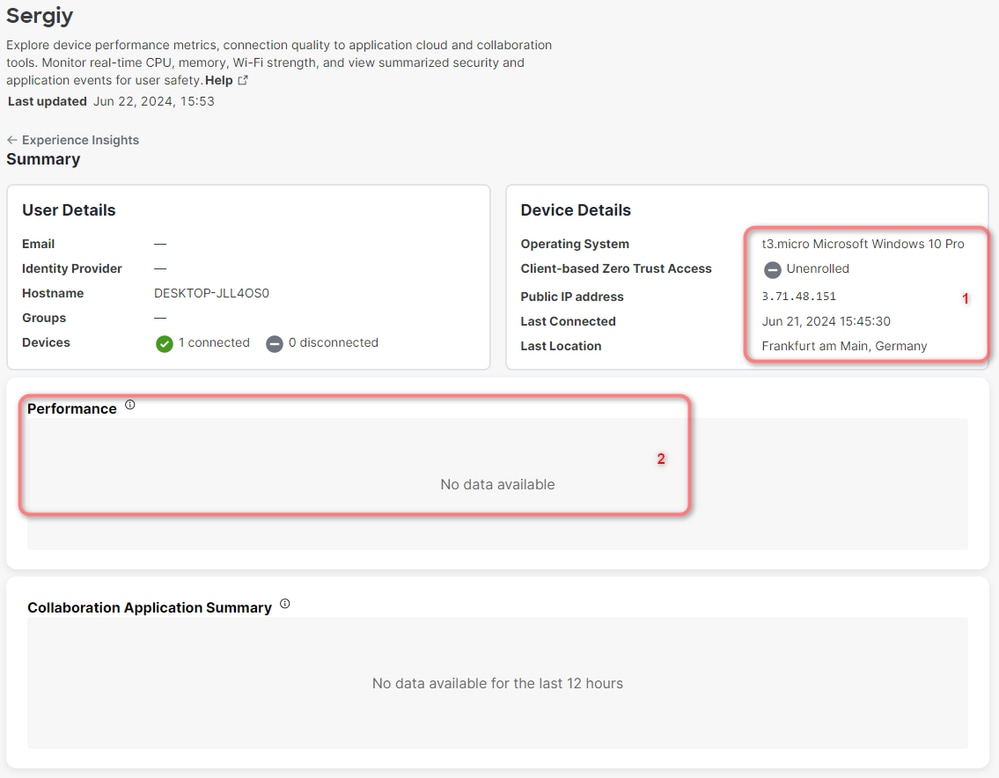
Schakel de bewaakte pc in met de Thousand Eyes-agent geïnstalleerd. Ga dan terug naar Experience Insights > Management.
- Vervolgens ziet u het bijgewerkte aantal online endpoints
- Gezondheidsstatus geeft aan dat één eindpunt
At Risk - In de tabel kunt u streepjes zien
- Deze streepjes worden echter verwacht als u de toegestane NPCAP-versie niet hebt geconfigureerd
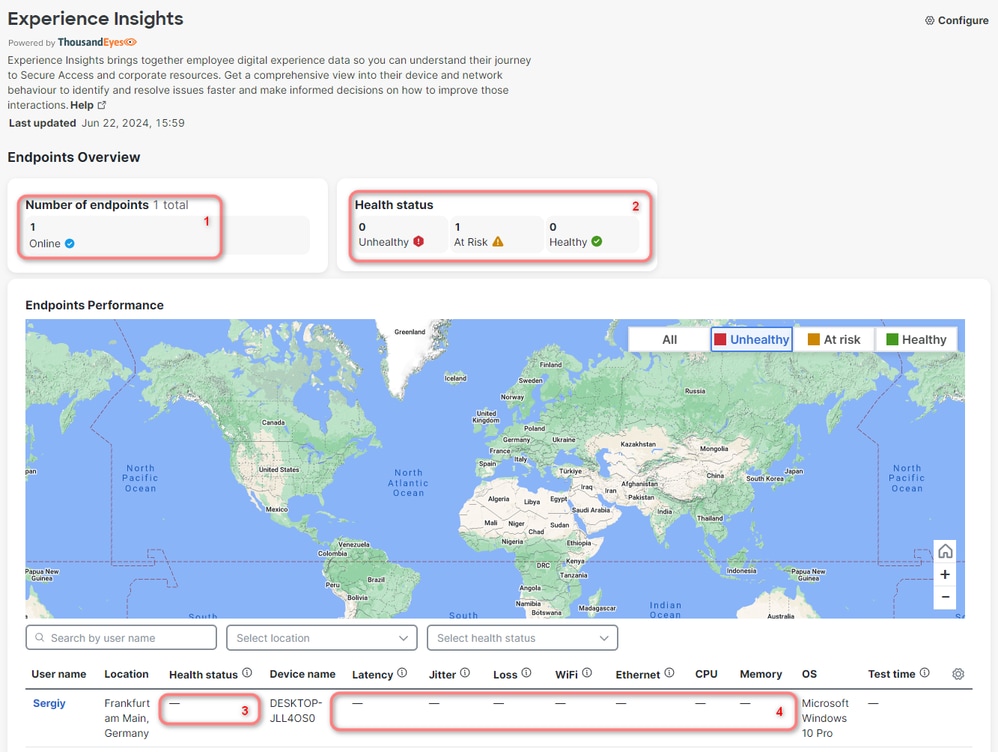
Oplossing
Controleer de volgende stappen om het probleem op te lossen:
In de browser (in dit voorbeeld, moet u Chrome gebruiken)
- Klik
Settings > More Tools > Developer Tools
- Klik op het selectievakje
Preserve log
Zet de volgende string in de filteroptie:
https://api.umbrella.com/auth/v2/internal/thousandeyes/v7/endpoint/agents?expand
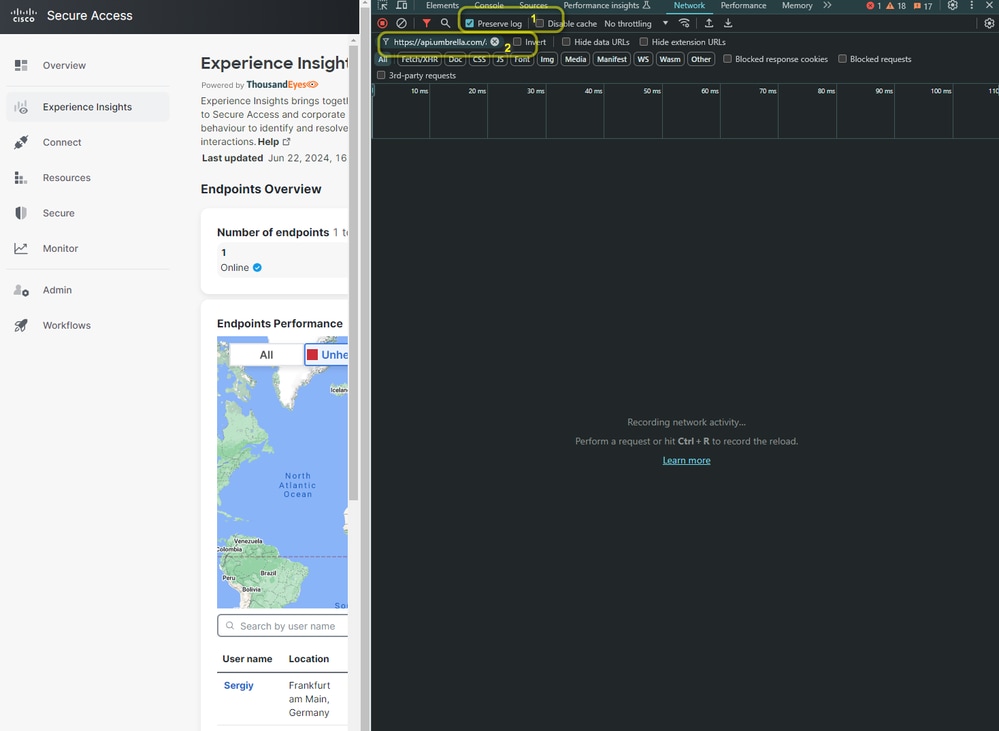
Vernieuw vervolgens de pagina om de verzoeken te zien in Developer Tools.
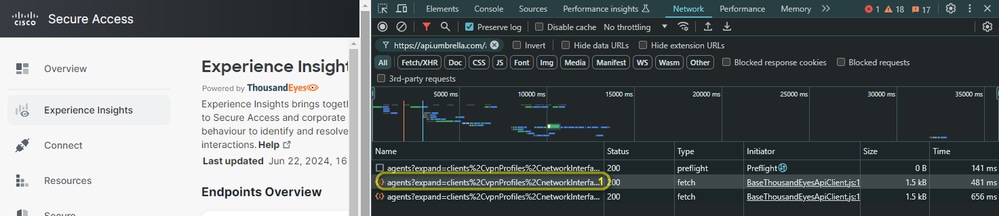
- Klik op de knop
Response - Het antwoord bevat het gestructureerde formaat JSON met secties voor elke gecontroleerde PC. U kunt naar het einde van de sectie voor specifieke PC scrollen en de npcapVersie noteren. In dit voorbeeld heb ik een test-PC met npcap versie 1.78
- Als u meer informatie
User name in de tabel hebt, controleer dan de npcap-versie voor elke bewaakte pc
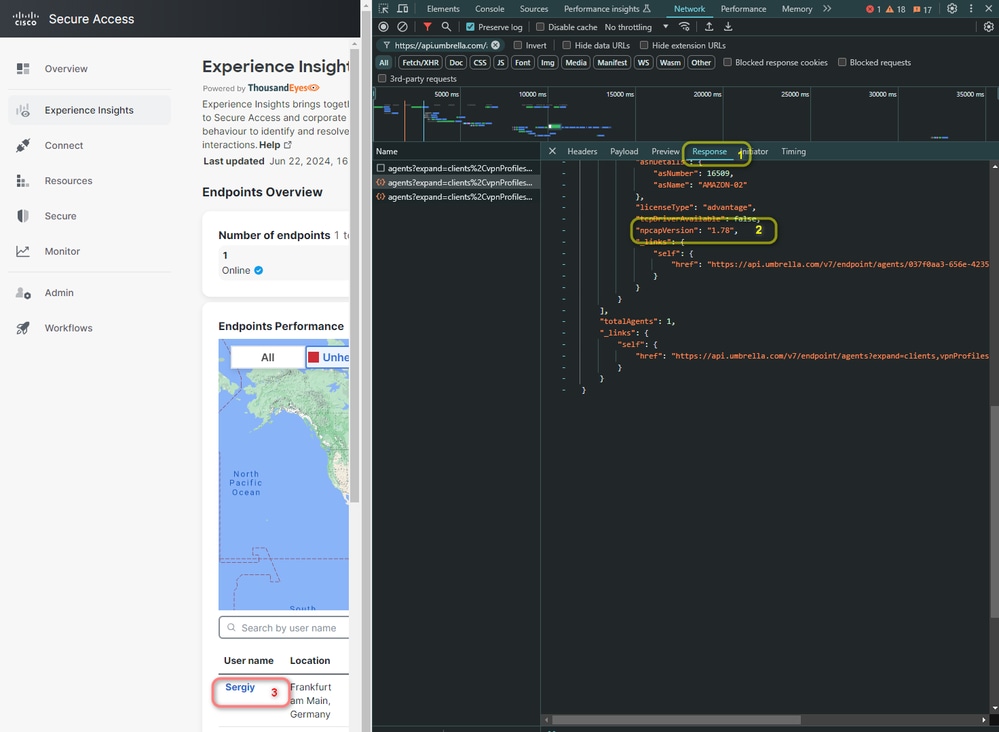

Opmerking: de tabel geeft een limiet van 10 bewaakte apparaten weer. Als u meer dan 10 apparaten hebt, moet u hetzelfde doen op elke pagina.
Nadat u alle Npcap-versies van de agent hebt verzameld, moet u toegang krijgen tot TE om de ondersteunde versies toe te voegen.
Om met de configuratie verder te gaan, verifieert u de volgende stappen:
- Klik op
Endpoint Agents Agent Settings Advanced Agent Settings - Kies de versies die u onder de ontwikkelaarsgereedschappen in de vorige stap hebt gevonden
- Klik op de knop
Save
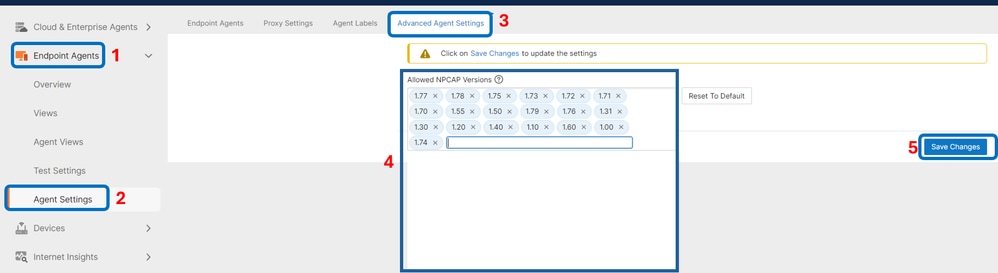
Dan hebt u een pop-up vensters die u vragen om de veranderingen toe te passen.
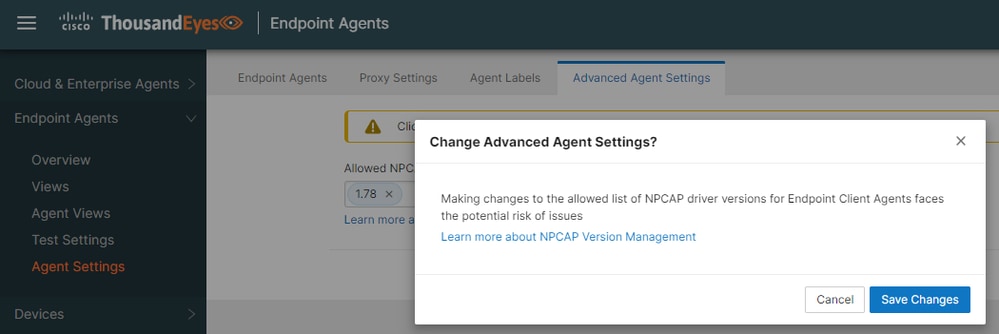
Na enige tijd tonen de ontbrekende metriek de juiste waarde.

Gerelateerde informatie
Over Experience Insights
Samenvatting van endpoints bekijken
Advanced Agent-instellingen
NPCAP-beheer voor upgrade van stuurprogramma

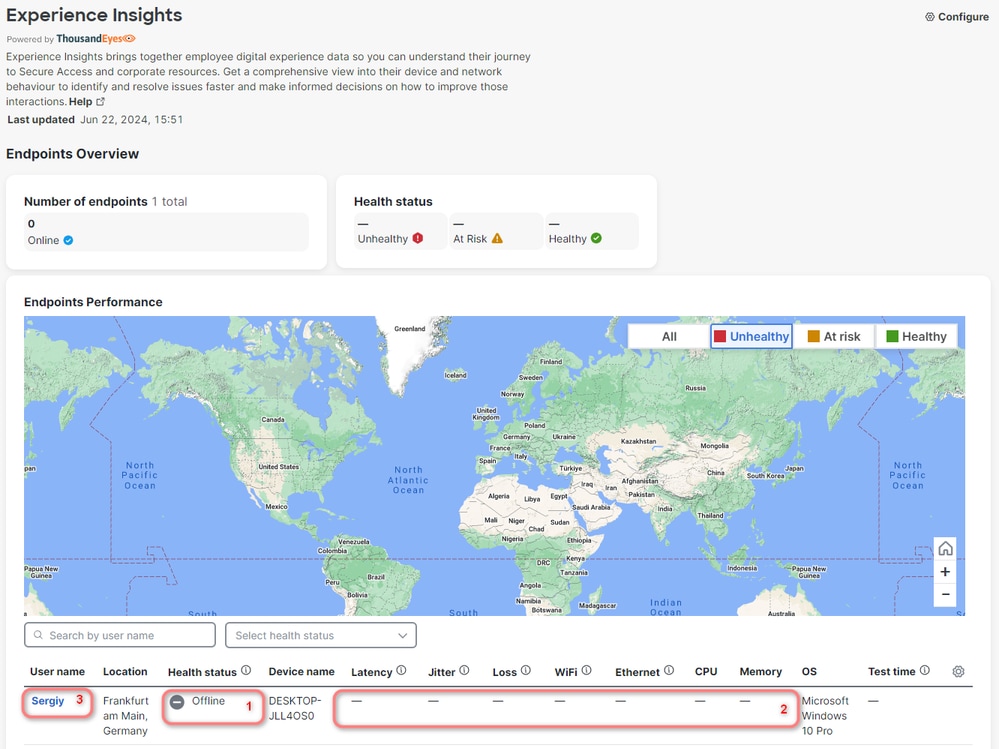
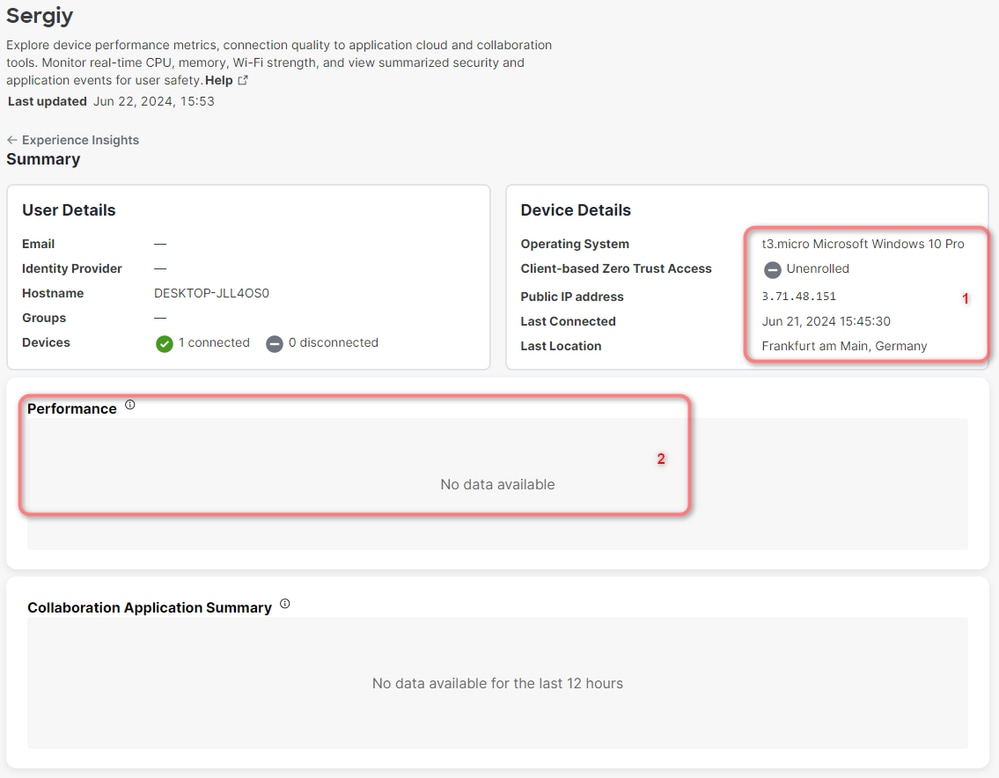
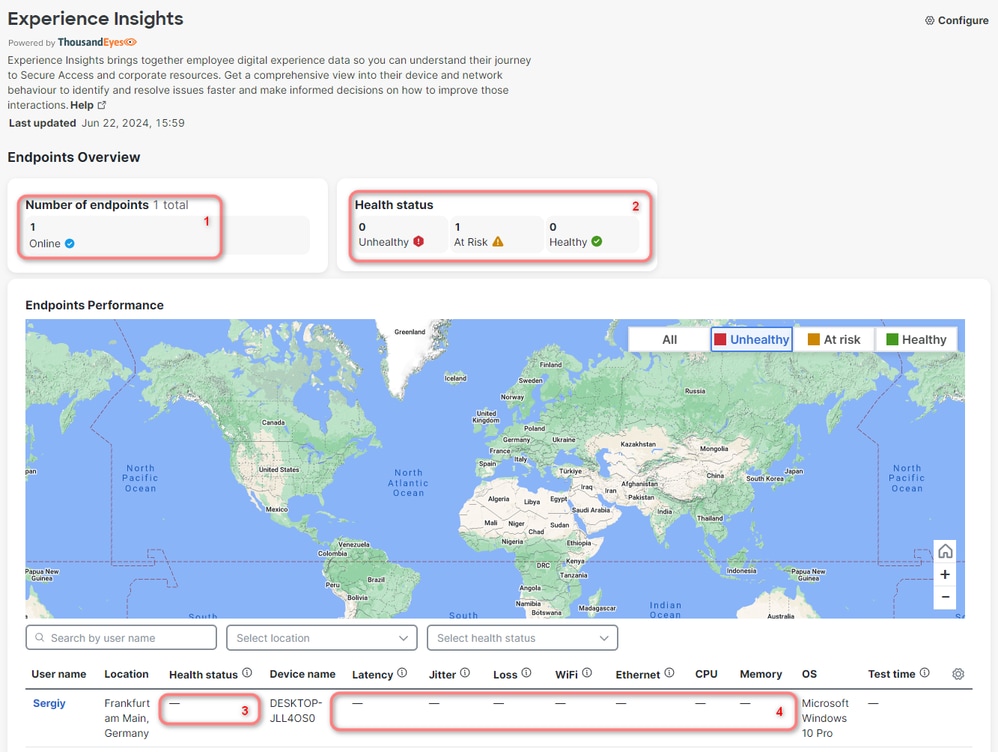
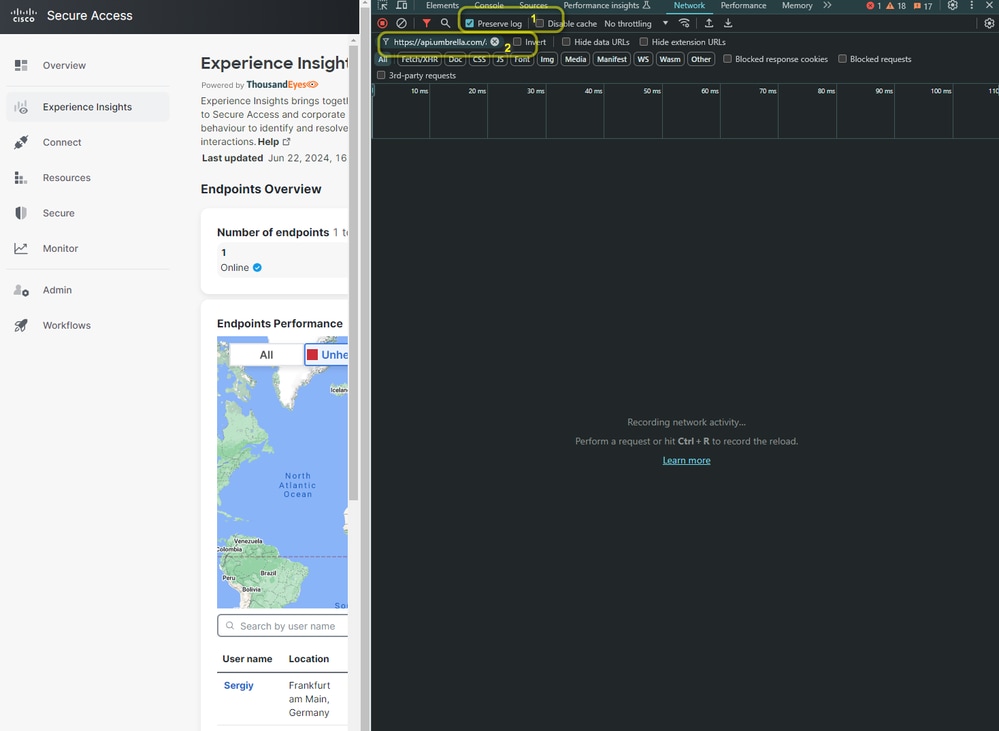
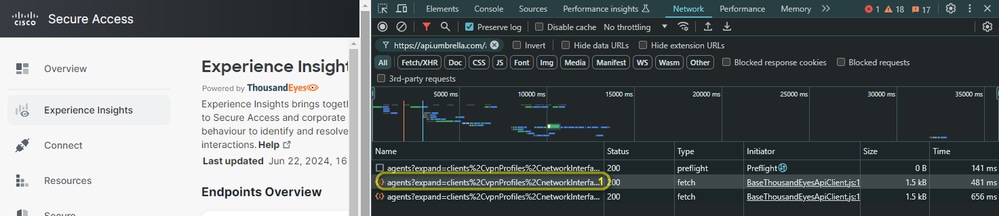
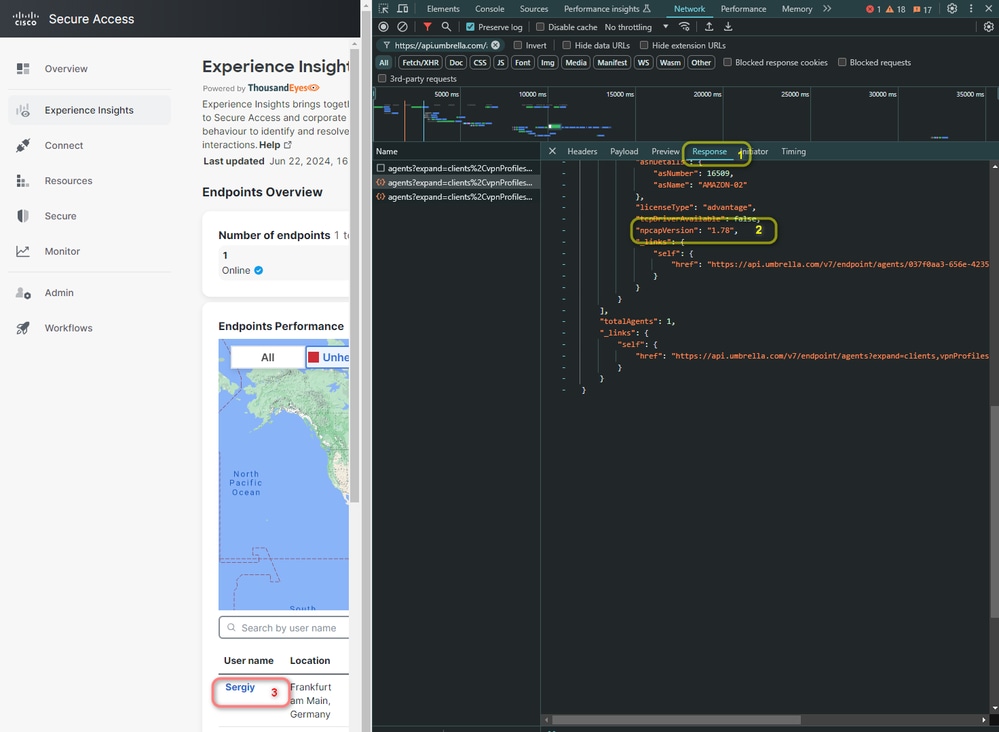

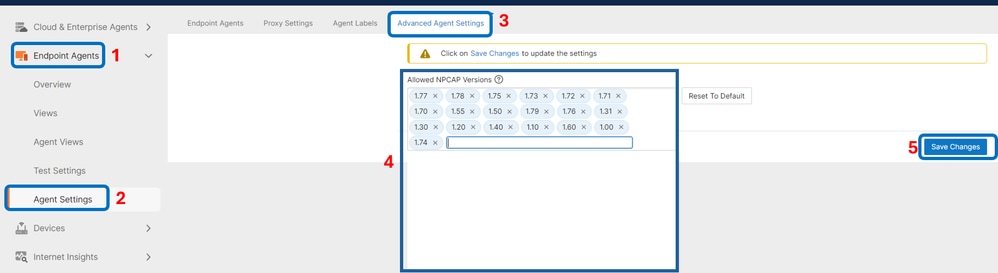
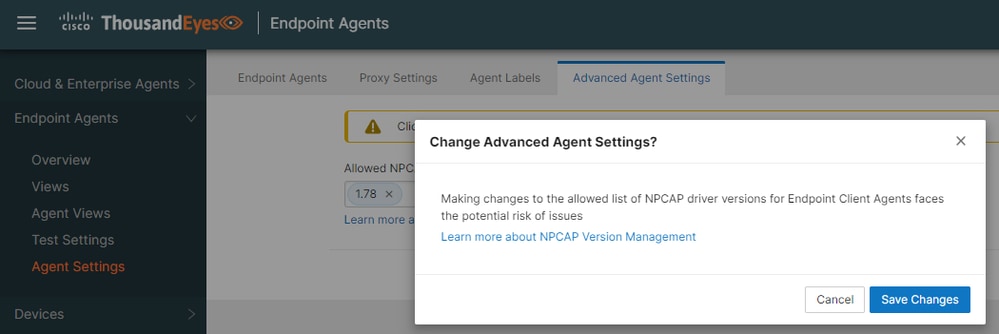

 Feedback
Feedback